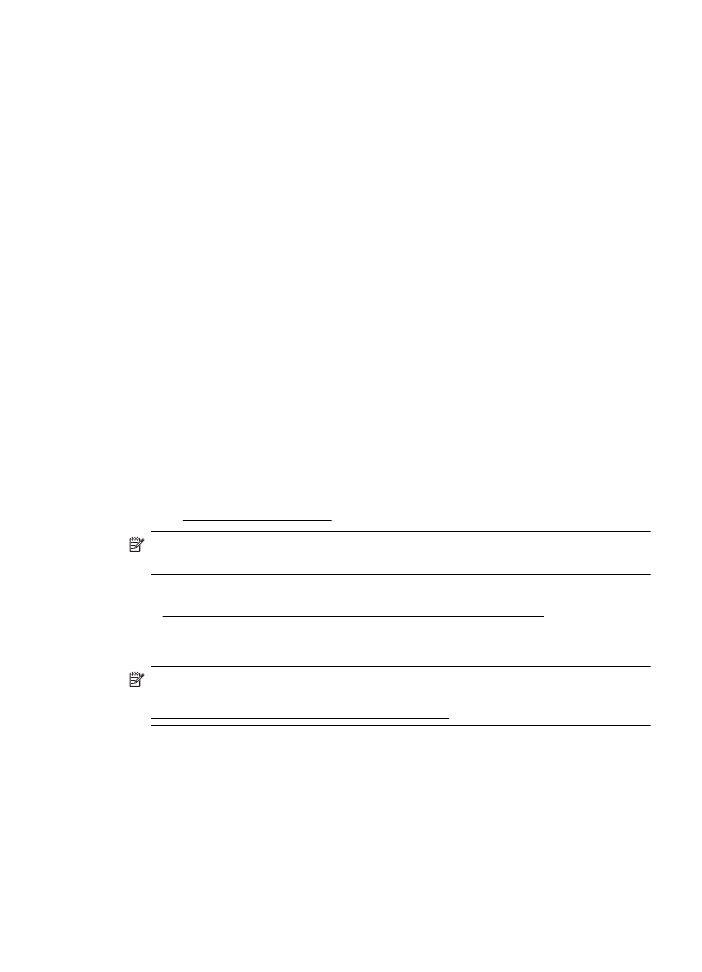
Printimine eri- või kohandatud formaadis kandjatele (Mac OS X)
Märkus. Enne kohandatud formaadis paberile printimist peate määrama printeri
müügikomplekti kuuluvas HP prinditarkvaras kohandatud formaadi. Juhendeid vt
Kohandatud formaatide seadistamine (Mac OS X).
Eri- ja kohandatud formaadis paberile printimine
25
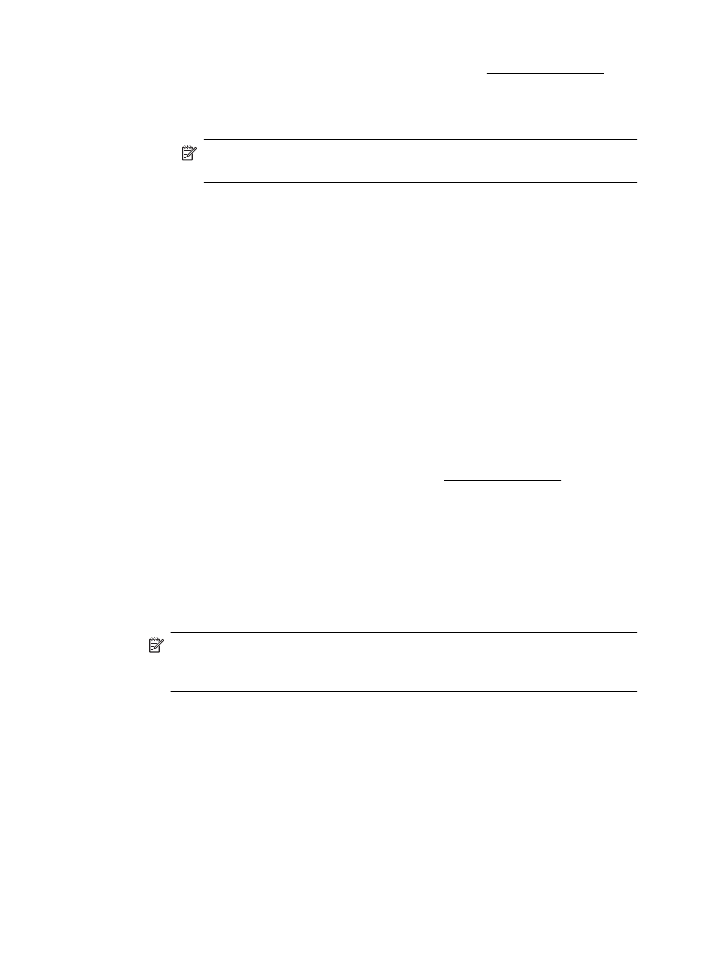
1.
Sisestage vastav paber salve. Lisateavet leiate jaotisest Kandja sisestamine.
2.
Paberiformaadi valimine
a.
Valige tarkvararakenduse menüüst File (Fail) valik Page Setup (Lehekülje
seadistus).
Märkus. Kui te ei leia menüüvalikut Page Setup (Lehekülje seadistus),
vaadake punkti 3.
b.
Veenduge, et hüpikmenüüst Format for (Vorming) on valitud soovitud
printer.
c.
Valige hüpikmenüüst Paper Size (Paberiformaat) teile meelepärane
paberisuurus ja seejärel klõpsake OK.
3.
Klõpsake tarkvararakenduse menüüs File (Fail) käsku Print (Prindi).
4.
Veenduge, et valitud on printer, mida soovite kasutada.
5.
Valige hüpikmenüüst Paper Size (Paberiformaat) vastav paberisuurus (kui
kasutatav).
6.
Klõpsake hüpikmenüüs valikut Paper Handling (Paberikäsitsus).
7.
Klõpsake dialoogiboksis Destination Paper Size (Sihtpaberi formaat) sakki
Scale to fit paper size (Mahuta lehele) ja valige siis kohandatud formaat.
8.
Valige muud soovitud printimissätted ning klõpsake printimise alustamiseks
nuppu Print (Prindi).
Kohandatud formaatide seadistamine (Mac OS X)
1.
Sisestage paber salve. Lisateavet leiate jaotisest Kandja sisestamine.
2.
Klõpsake tarkvararakenduses käsku File (Fail) ja siis Page Setup (Lehekülje
seadistus), seejärel veenduge, et kasutatav printer on valitud hüpikmenüüs
Format For (Kohanda).
- VÕI -
Klõpsake prinditarkvaras menüüd File (Fail), valikut Print (Prindi) ja seejärel
veenduge, et valitud on kasutatav printer.
3.
Valige hüpikmenüüst Paper Size (Paberiformaat) käsk Manage Custom Sizes
(Halda kohandatud formaate).
Märkus. Kui te dialoogiaknas Print (Prindi) neid valikuid ei näe, klõpsake
hüpikmenüü Printer kõrval olevat sinist kolmnurka või suvandit Show Details
(Kuva üksikasjad).
4.
Klõpsake ekraani vasakul pool olevat + märki, topeltklõpsake valikut Untitled
(Pealkirjata) ning sisestage uue kohandatud formaadi nimi.
5.
Tippige väljadele Width (Laius) ja Height (Kõrgus) kandjate mõõtmed ja
seadistage soovi korral veerised.
6.
Klõpsake nuppu OK.